1、新建一个proe文件之后,进入草绘模式,选择一个平面进行草绘,在所选择平面绘制两条中心线。

2、点击如图右栏圆圈,在绘制平面内绘制出如图所示圆。并且再增加一条中心线用于定位中心园与右下角的圆。
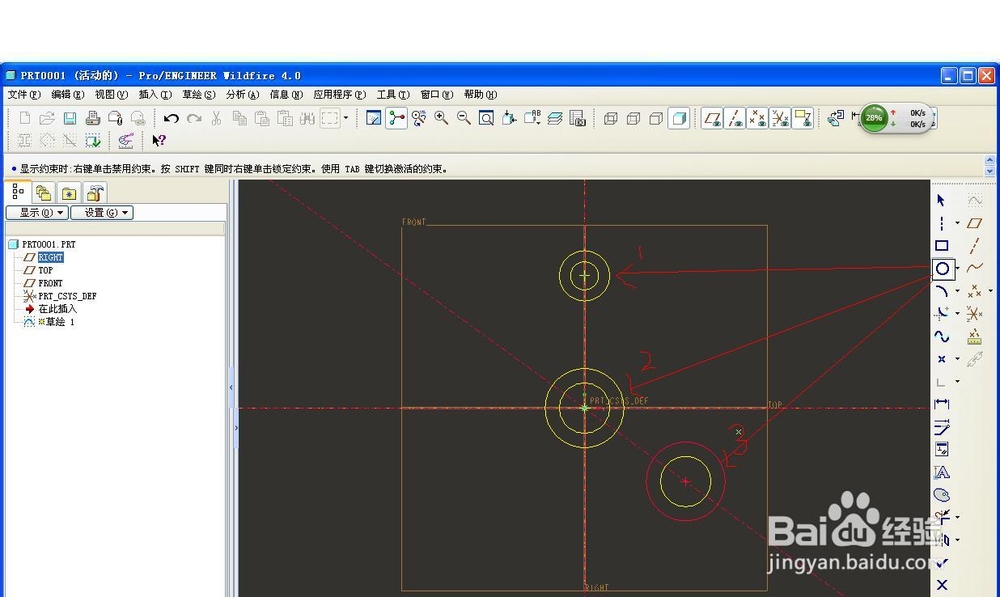
3、根据需要调节圆的大小,尺寸调节前面经验已介绍。


4、点击右栏约束按钮(右栏从下往上第七个按钮),弹出“约束”窗口,选择红框选中项,使线与圆相切。

5、用修建工具修建边边角角,使得从上图得到下图效果。

6、用导圆角工具将两直线连接处导成圆角连接。

7、最后将右上角的平面显示,尺寸显示等一些内容关掉,这样就得到下图所示效果,拔叉就这样画好了。

